2020三渓園の梅 [チャリ写真]
先日、自転車で三渓園の梅を撮ってきました。
家からの距離的には、鎌倉と変わらない感じなので、運動には丁度良い感じです。
神奈川県は坂道ばかりで辛いですが。
三渓園の年間パスポートも購入したので、今年は、三渓園に通ってみたいと思います。
4回以上行かないと元が取れませんし。
それで、梅とメジロ目当てで撮りに行ったのですが、メジロはいなかったです。
折角、重いレンズを背負ってきたのに使わず。残念。

梅は咲いているには咲いていますが、6分咲きぐらいでしょうか。






三重塔を絡めると、画になりますね。1年季節を追いかけるつもりなので、ここのフォトコンにでも応募してみようかな。
それで、梅の盆栽が展示されていました。


いやーっ、みんなすごいですね。小さい鉢でどうやって育てるんだろうか。
手前の展示していた鉢は陽が強く当たっていたので、うまく撮れず。
あと、猿回しが開催されていました。


日光猿軍団のようです。数枚撮って、帰ってきました。
家からの距離的には、鎌倉と変わらない感じなので、運動には丁度良い感じです。
神奈川県は坂道ばかりで辛いですが。
三渓園の年間パスポートも購入したので、今年は、三渓園に通ってみたいと思います。
4回以上行かないと元が取れませんし。
それで、梅とメジロ目当てで撮りに行ったのですが、メジロはいなかったです。
折角、重いレンズを背負ってきたのに使わず。残念。

梅は咲いているには咲いていますが、6分咲きぐらいでしょうか。






三重塔を絡めると、画になりますね。1年季節を追いかけるつもりなので、ここのフォトコンにでも応募してみようかな。
それで、梅の盆栽が展示されていました。


いやーっ、みんなすごいですね。小さい鉢でどうやって育てるんだろうか。
手前の展示していた鉢は陽が強く当たっていたので、うまく撮れず。
あと、猿回しが開催されていました。


日光猿軍団のようです。数枚撮って、帰ってきました。
早朝の中華街 [チャリ写真]
前回、馬車道の後、中華街に行ってきました。

今回は、玄武門からエントリーしました。

丁度、春節だったので、龍が浮いていました。

朝陽門。山下公園に寄ってから来る人はここから入る人が多いかと。

橫濱媽祖廟。よこはままそびょう。まだ、開いていませんでした。

陽が回らないので、ちょっと暗いですね・・・。それでも、青と朱と金のコントラストが綺麗です。

朱雀門。マンションの間に挟まれていて、写しにくいです。

横浜関帝廟。こちらもまだ開いていませんでした。

ようやく陽が射してきたので、少し撮ってみました。

地久門の前にも龍がいました。
全ての門を撮影しようかと思ったのですが、どれもビルの間にあっていま一つなので、面倒になって諦めました。
朝早いと人が居なくて撮影しすいのですが、陽が回らないので撮影したモノは今一つ感があります。
そろそろ、梅の季節ですかね。梅の花とメジロのツーショットを撮りたいのだけど、楽々レンズは重いのでちょっと考えてしまう。

今回は、玄武門からエントリーしました。

丁度、春節だったので、龍が浮いていました。

朝陽門。山下公園に寄ってから来る人はここから入る人が多いかと。

橫濱媽祖廟。よこはままそびょう。まだ、開いていませんでした。

陽が回らないので、ちょっと暗いですね・・・。それでも、青と朱と金のコントラストが綺麗です。

朱雀門。マンションの間に挟まれていて、写しにくいです。

横浜関帝廟。こちらもまだ開いていませんでした。

ようやく陽が射してきたので、少し撮ってみました。

地久門の前にも龍がいました。
全ての門を撮影しようかと思ったのですが、どれもビルの間にあっていま一つなので、面倒になって諦めました。
朝早いと人が居なくて撮影しすいのですが、陽が回らないので撮影したモノは今一つ感があります。
そろそろ、梅の季節ですかね。梅の花とメジロのツーショットを撮りたいのだけど、楽々レンズは重いのでちょっと考えてしまう。
日本丸と馬車道 [チャリ写真]
先日、自転車でみなとみらいをブラついてきました。

途中、日本丸の前を通ったので、日本丸を撮っておきます。

微妙に撮り方がむずい。前回、11mmのレンズを持っていこうと思っていたのを、すっかり忘れて、22mmで撮ってます。

馬車道に入る途中、チャペルみたいなのが見えたので、撮ってみました。どうやら、結婚式場のようですね。

ちょっと古そうな建物があったので撮っておきました。神奈川県立歴史博物館だとか。

馬車道といえば、ガス灯ですね。

馬車道って、もっとフォトジェニックな被写体があるかと思ったのですが、朝ということもあって、いまひとつな感じです。
次回、中華街につづく。
そうそう、自転車といえば、「弱虫ペダル GLORY LINE」という自転車アニメがAmazonのPrimeビデオで無料になっていたので見ました。
「弱虫ペダル」はずっと見ていて、面白いのですが、スポーツアニメの例に漏れず、決着がつく直前の時間が長いです。
野球アニメの場合、ピッチャーが球が投げる時、ピッチャーの回想が入り、そしてピッチャーの回想が終わったと思ったら、バッターの回想も入り、球を投げてから打つまで、2,3週間かかった記憶があります。
サッカーアニメの場合、サッカーの場合は球を蹴ってからゴールするまで、キッカーの回想が入ったり、キーパーやチームメイトの回想が入ったりして、球を蹴ってからゴールするまで、更に伸びて1ヵ月ぐらいかかっていました。
そして、この自転車アニメである「弱虫ペダル」も一緒で、ゴール手間3Kmから長いです。
10分ぐらいの距離のはずが2時間(放送だと1か月)はたっぷり使います。特に残り100mがまた長いのです。実際はほんの数分のはずが1時間ぐらいかかります。
1人の回想が終わったら、もう1人の回想が始まり、関わっている人達の回想がそれぞれ始まります。
まだ続くのかって、ツッコミを入れながら見てます。
しかも、「弱虫ペダル」って、確か、主人公が1年の時のインターハイは1シーズンで終わったはずですが、2年のインターハイのストーリは、2シーズンが終わっても最終ゴールする気配がないです。
いつゴールできるのだろか?
もうちょっと、回転の早いストーリ展開が良いと思うのだけど、どうなんですかね。いい加減にしろと言いたくなります。正直、主人公以外の回想は不要だろ。スピンオフストーリーで別シリーズにすべきだと思う。
それでも、時間を使って見てしまうのが、悩ましいところですね。

途中、日本丸の前を通ったので、日本丸を撮っておきます。

微妙に撮り方がむずい。前回、11mmのレンズを持っていこうと思っていたのを、すっかり忘れて、22mmで撮ってます。

馬車道に入る途中、チャペルみたいなのが見えたので、撮ってみました。どうやら、結婚式場のようですね。

ちょっと古そうな建物があったので撮っておきました。神奈川県立歴史博物館だとか。

馬車道といえば、ガス灯ですね。

馬車道って、もっとフォトジェニックな被写体があるかと思ったのですが、朝ということもあって、いまひとつな感じです。
次回、中華街につづく。
そうそう、自転車といえば、「弱虫ペダル GLORY LINE」という自転車アニメがAmazonのPrimeビデオで無料になっていたので見ました。
「弱虫ペダル」はずっと見ていて、面白いのですが、スポーツアニメの例に漏れず、決着がつく直前の時間が長いです。
野球アニメの場合、ピッチャーが球が投げる時、ピッチャーの回想が入り、そしてピッチャーの回想が終わったと思ったら、バッターの回想も入り、球を投げてから打つまで、2,3週間かかった記憶があります。
サッカーアニメの場合、サッカーの場合は球を蹴ってからゴールするまで、キッカーの回想が入ったり、キーパーやチームメイトの回想が入ったりして、球を蹴ってからゴールするまで、更に伸びて1ヵ月ぐらいかかっていました。
そして、この自転車アニメである「弱虫ペダル」も一緒で、ゴール手間3Kmから長いです。
10分ぐらいの距離のはずが2時間(放送だと1か月)はたっぷり使います。特に残り100mがまた長いのです。実際はほんの数分のはずが1時間ぐらいかかります。
1人の回想が終わったら、もう1人の回想が始まり、関わっている人達の回想がそれぞれ始まります。
まだ続くのかって、ツッコミを入れながら見てます。
しかも、「弱虫ペダル」って、確か、主人公が1年の時のインターハイは1シーズンで終わったはずですが、2年のインターハイのストーリは、2シーズンが終わっても最終ゴールする気配がないです。
いつゴールできるのだろか?
もうちょっと、回転の早いストーリ展開が良いと思うのだけど、どうなんですかね。いい加減にしろと言いたくなります。正直、主人公以外の回想は不要だろ。スピンオフストーリーで別シリーズにすべきだと思う。
それでも、時間を使って見てしまうのが、悩ましいところですね。
ディスプレイのキャリブレーション [PC]
新種のコロナウィルスが流行っていますね。
自分のプロジェクトにも中国籍の人が居て、ちょっと心配ですが、こうなるとどこにいても同じ気がします。
さて、パソコンのディスプレイのネタです。いつも通り長いので、興味ない方は読み飛ばしてください。
自分が使用中のモニターディスプレイ(ViewSonic VP2785-4K)はハードウェアキャリブレーションに対応していて、キャリブレーションセンサーを接続すれば、色を補正できます。
ディスプレイって、TVでもそうですが、光源や液晶が劣化して、発色が悪くなってきます。そこで、キャリブレーション(調整)が必要となってきます。
映像、出版系の仕事をする人は、ディスプレイのカラーキャリブレーションは必須な作業なのですが、アマチュアではそこまでしなくても良い気がします。
とはいえ、写真撮影&現像が好きなおっさんは、正しい色で閲覧や現像をしたいので、カラーキャリブレーションをやります。
それで、昨年末にディスプレイとキャリブレーションセンサーを購入してから、色々試してみて、ようやくやり方が分かってきました。まだ不明点もありますが、まとめてみました。

キャリブレーションセンサーはViewSonic VP2785-4Kが利用できるX-rite社のi1 Display proを購入しました。
ちなみに、日本正規品は3諭吉以上します。高いので直輸入品を購入しました。1諭吉程の差があるのですが、日本正規品と直輸入品との違いは無いようです。不思議だ。それでも、2諭吉ちょっとするので、安い24インチのディスプレイが買える値段ですね・・・。
とはいえ、ハードウェアキャリブレーションに対応していない普通のディスプレイやノートPCでも、制約が付きますが、キャリブレーションできるので、1つ持っていると重宝しそうです。

蓋を開けるとレンズが見えます。この面をディスプレイに付け、ディスプレイの表示を読み込んで補正データを作るようです。

コードにはウェイトが付いていて、ディスプレイの上に乗せる時のバランスに使います。

こんな感じで、ディスプレイを少し上に向け、キャリブレーションセンサーを乗せて調整します。
それで、キャリブレーションの実施は、キャリブレーションソフトを実行します。
ViewSonic VP2785-4Kとi1 Display proの組み合わせでは、次の3つのソフトが使えます。いずれも、製品サイトからダウンロードできます。
(Windows10の場合です、その他は知りません。各製品サイトの対象OSを参照してください。)
1)i1Profiler(X-rite社 i1 Display pro付属ソフト)
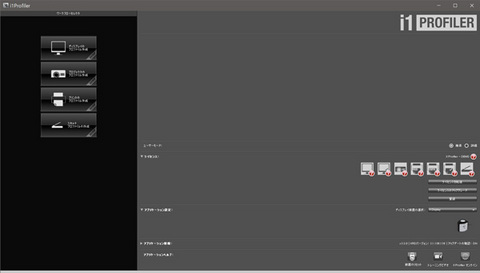
なぜか、製品パッケージにはCDが同封されておらず、製品サイトからダウンロードしました。この辺りが、直輸入品の品質(1諭吉の差)なんですかね。
ソフトキャリブレーションと手動でカラー調整する形になります。
使い方は次のサイトで説明されていますので、参考になると思います。
https://photo-studio9.com/i1displaypro/
後述するColorbration+と同時に使えません。特に、i1Profilerを実行する時に「環境光のスマートコントール」の「環境光でプロファイルを調整」をチェックをすると、i1Profilerを終了しても、Windowsのタスクトレイに常駐して環境光をモニタします。
この状態で、Colorbration+を起動すると、コンフリクトが発生し、Colorbration+のキャリブレーションがエラーになります。
2)ViewSonic社 Colorbration
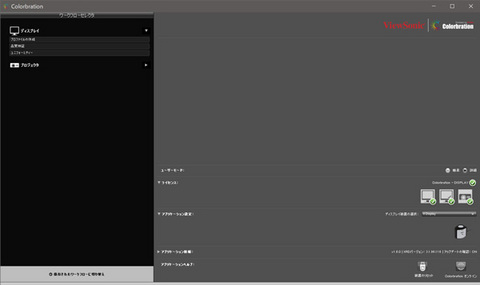
X-rite社との共同開発したソフトらしいです。ハードウェアキャリブレーションに対応していますが、キャリブレーションに60分以上かかります。
ただ、環境光を測定したり、パッチテストの数が多く指定できたりするので、こちらの方が精度が高いのかも知れません。
3)ViewSonic社 Colorbration+
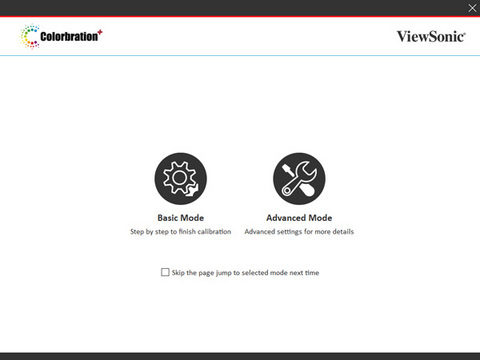
ViewSonic社独自開発のソフトらしいです。キャリブレーションが約30分程度で実施できます。
上述通り、i1Profilerと同時に使えません。これに気が付くのに1カ月程かかりました。それまで、ずっとバグだと思っていて、サポートセンターに問い合わせるところでした。
Colorbration+を使う場合は、i1Profilerが常駐していないかタスクトレイで確認し、終了させておく必要があります。
色々試した限りでは、Colorbration+の使い勝手が一番良いですので、Colorbration+について説明します。
キャリブレーションするには、次の手順でやります。
1.ディスプレイとPC間をUSBでつなぐ
キャリブレーションデータをディスプレイに反映するために、USBケーブルでPCと接続します。
2.キャリブレーションセンサーとPCを接続する。
i1 Display proをPC側のUSBポートに接続します。
ディスプレイ側のUSBハブがありますが、そこに挿すと途中でエラーになったりして、不安定なので避けた方が良さそうです。
3.キャリブレーションソフトを起動する。
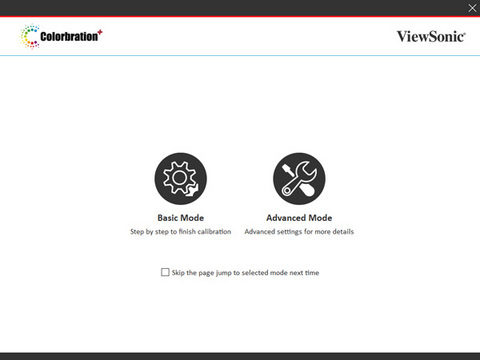
アイコンをクリックすると、この画面が表示されます。「Advanced Mode」を選択します。
「Basic Mode」はユニフォーミティ補正されないので、おススメしません。
4.キャリブレーションを実行する。
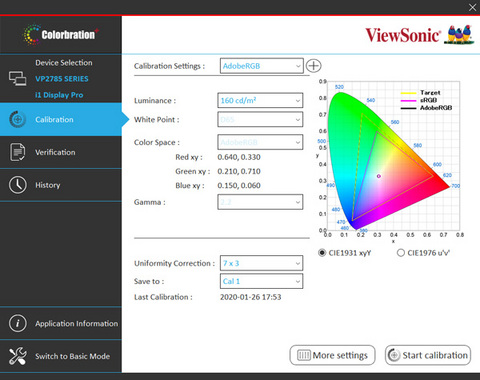
ターゲットにする色空間や輝度などを指定するようです。色空間は流石に分かりますが、どれをどの程度指定すれば良いかが、いまいちわかっていないので、デフォルトにしておきました。「More setting」で更に設定可能ですが、良く判ってからいじるようにします。
「Uniformity Correction」は、デフォルトはなしになっているので、均一化したいディスプレイのマス目の数を指定します。数が多いほど細かい範囲で調整しますが、その分、キャリブレーションに時間がかかります。
「Save to」で、ディスプレイ側の色校正番号を入れます。
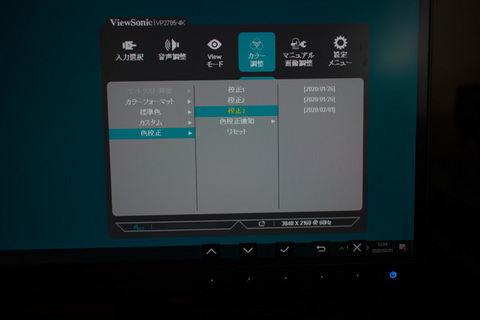
ディスプレイのOSDで色校正が3つまで選択でき、キャリブレーション結果をこの校正番号に「Save to」で割り当てます。
キャリブレーションが終わると、自動でディスプレイの設定が指定した色校正番号へ切り替わります。
5.ソフトの指示に従って、センサーをディスプレイに置く。
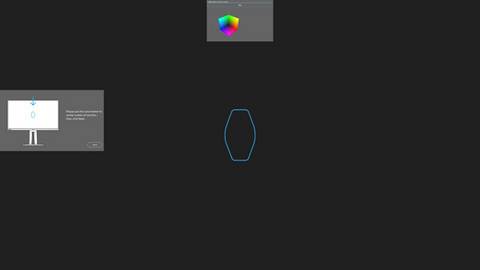
こんな画面が出たら、枠にキャリブレーションセンサーを置きます。

実際のキャリブレーション中の状態。画面の色が変わって、それぞれの色で自動でテストしていきます。
Colorbrationだとこのテストが長いんですよね。
6.ユニフォーミティ(均一表示調整)をする場合は、ソフトの指示に従って、センサーを移動する。
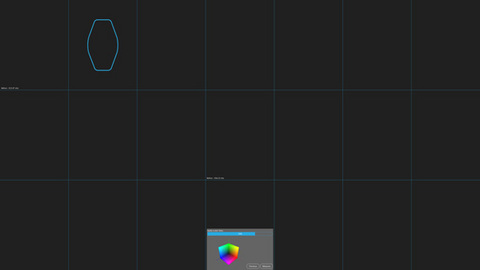
色のキャリブレーションが終わると、マス目が現れて、ユニフォーミティの補正が行われます。

こんな感じで、マス目毎にキャリブレータの位置を変えて、測定していきます。
測定し調整した結果を確認するため、2回繰り返します。
7.カラープロファイルの保存
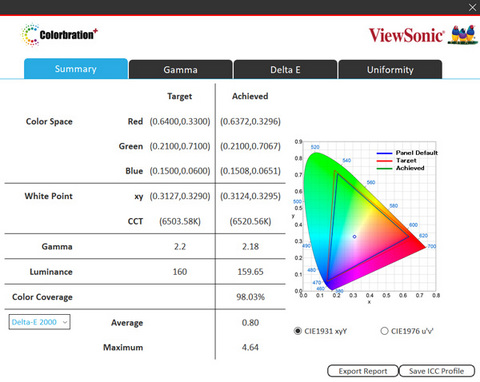
キャリブレーションが完了すると結果が表示されます。補正されているのが判ります。
「Save ICC Profile」でカラープロファイルをセーブします。
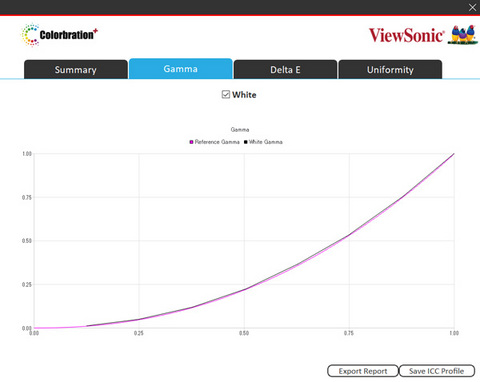
ガンマカーブの補正結果ですかね。
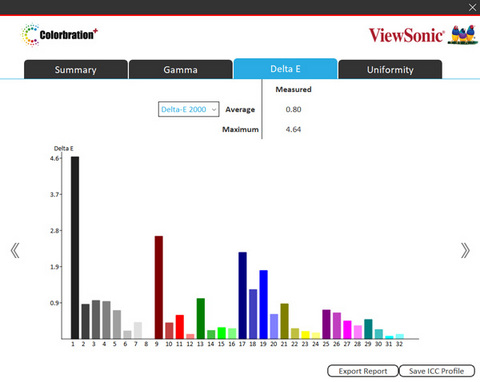
デルタEの補正結果。デルタEって、調べると色差ということですが、ピンときませんね・・・。
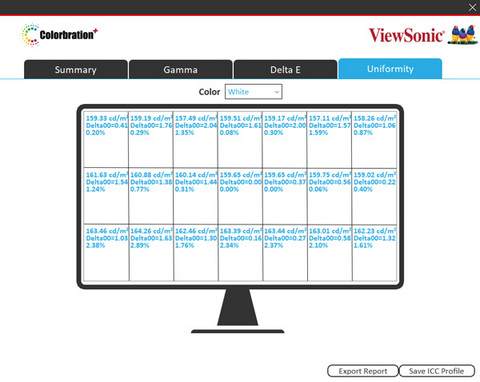
ユニフォーミティの補正結果。結構、差がありますね。
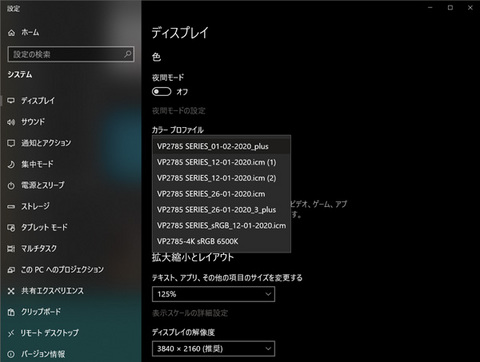
カラープロファイルをセーブすると、自動でカラープロファイルが設定されます。
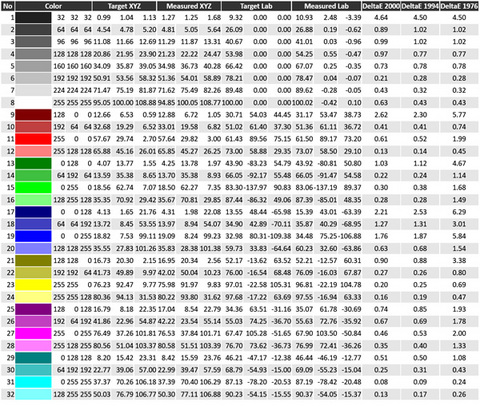
「Export Report」した結果です。結構補正されていることが判ります。って、購入してから1カ月しか経っていませんが、こんなに補正されて大丈夫なのか、ちょっと心配になります。
LG製パネルなので、仕方がないか・・・。やっぱり、安かろう悪かろうなんですかねぇ・・・。
まだまだ、不明点がありますが、ディスプレイで表示したい規格に合わせて、調整する感じのようですね。
気になる点として、環境光にもよって変わるのが気になるところで、PC上で現像する場合でも、明るさが変わらない場所が良いんですよね。リビングから場所を移動するか・・・。
自分のプロジェクトにも中国籍の人が居て、ちょっと心配ですが、こうなるとどこにいても同じ気がします。
さて、パソコンのディスプレイのネタです。いつも通り長いので、興味ない方は読み飛ばしてください。
自分が使用中のモニターディスプレイ(ViewSonic VP2785-4K)はハードウェアキャリブレーションに対応していて、キャリブレーションセンサーを接続すれば、色を補正できます。
ディスプレイって、TVでもそうですが、光源や液晶が劣化して、発色が悪くなってきます。そこで、キャリブレーション(調整)が必要となってきます。
映像、出版系の仕事をする人は、ディスプレイのカラーキャリブレーションは必須な作業なのですが、アマチュアではそこまでしなくても良い気がします。
とはいえ、写真撮影&現像が好きなおっさんは、正しい色で閲覧や現像をしたいので、カラーキャリブレーションをやります。
それで、昨年末にディスプレイとキャリブレーションセンサーを購入してから、色々試してみて、ようやくやり方が分かってきました。まだ不明点もありますが、まとめてみました。

キャリブレーションセンサーはViewSonic VP2785-4Kが利用できるX-rite社のi1 Display proを購入しました。
ちなみに、日本正規品は3諭吉以上します。高いので直輸入品を購入しました。1諭吉程の差があるのですが、日本正規品と直輸入品との違いは無いようです。不思議だ。それでも、2諭吉ちょっとするので、安い24インチのディスプレイが買える値段ですね・・・。
とはいえ、ハードウェアキャリブレーションに対応していない普通のディスプレイやノートPCでも、制約が付きますが、キャリブレーションできるので、1つ持っていると重宝しそうです。

蓋を開けるとレンズが見えます。この面をディスプレイに付け、ディスプレイの表示を読み込んで補正データを作るようです。

コードにはウェイトが付いていて、ディスプレイの上に乗せる時のバランスに使います。

こんな感じで、ディスプレイを少し上に向け、キャリブレーションセンサーを乗せて調整します。
それで、キャリブレーションの実施は、キャリブレーションソフトを実行します。
ViewSonic VP2785-4Kとi1 Display proの組み合わせでは、次の3つのソフトが使えます。いずれも、製品サイトからダウンロードできます。
(Windows10の場合です、その他は知りません。各製品サイトの対象OSを参照してください。)
1)i1Profiler(X-rite社 i1 Display pro付属ソフト)
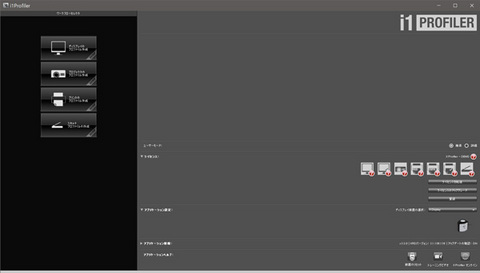
なぜか、製品パッケージにはCDが同封されておらず、製品サイトからダウンロードしました。この辺りが、直輸入品の品質(1諭吉の差)なんですかね。
ソフトキャリブレーションと手動でカラー調整する形になります。
使い方は次のサイトで説明されていますので、参考になると思います。
https://photo-studio9.com/i1displaypro/
後述するColorbration+と同時に使えません。特に、i1Profilerを実行する時に「環境光のスマートコントール」の「環境光でプロファイルを調整」をチェックをすると、i1Profilerを終了しても、Windowsのタスクトレイに常駐して環境光をモニタします。
この状態で、Colorbration+を起動すると、コンフリクトが発生し、Colorbration+のキャリブレーションがエラーになります。
2)ViewSonic社 Colorbration
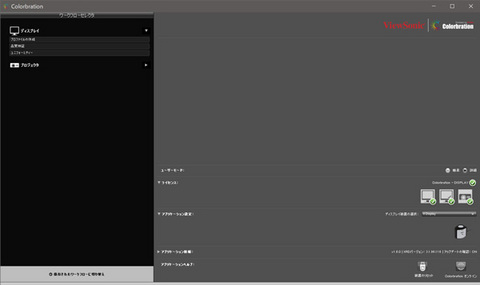
X-rite社との共同開発したソフトらしいです。ハードウェアキャリブレーションに対応していますが、キャリブレーションに60分以上かかります。
ただ、環境光を測定したり、パッチテストの数が多く指定できたりするので、こちらの方が精度が高いのかも知れません。
3)ViewSonic社 Colorbration+
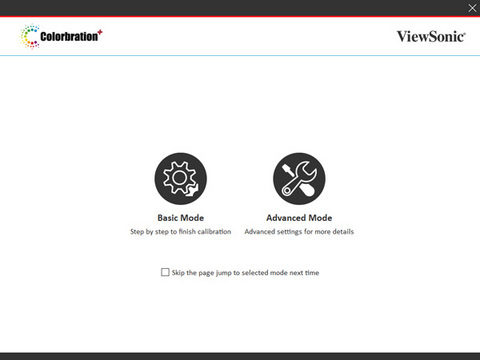
ViewSonic社独自開発のソフトらしいです。キャリブレーションが約30分程度で実施できます。
上述通り、i1Profilerと同時に使えません。これに気が付くのに1カ月程かかりました。それまで、ずっとバグだと思っていて、サポートセンターに問い合わせるところでした。
Colorbration+を使う場合は、i1Profilerが常駐していないかタスクトレイで確認し、終了させておく必要があります。
色々試した限りでは、Colorbration+の使い勝手が一番良いですので、Colorbration+について説明します。
キャリブレーションするには、次の手順でやります。
1.ディスプレイとPC間をUSBでつなぐ
キャリブレーションデータをディスプレイに反映するために、USBケーブルでPCと接続します。
2.キャリブレーションセンサーとPCを接続する。
i1 Display proをPC側のUSBポートに接続します。
ディスプレイ側のUSBハブがありますが、そこに挿すと途中でエラーになったりして、不安定なので避けた方が良さそうです。
3.キャリブレーションソフトを起動する。
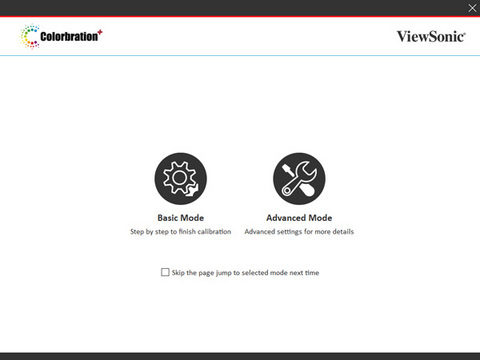
アイコンをクリックすると、この画面が表示されます。「Advanced Mode」を選択します。
「Basic Mode」はユニフォーミティ補正されないので、おススメしません。
4.キャリブレーションを実行する。
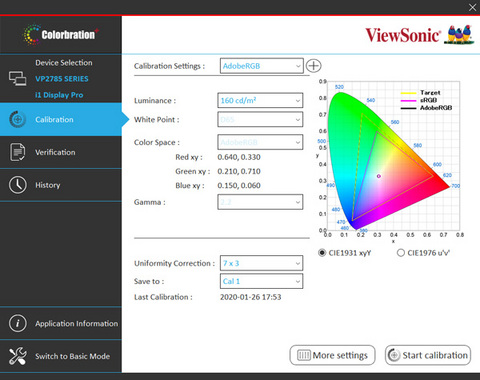
ターゲットにする色空間や輝度などを指定するようです。色空間は流石に分かりますが、どれをどの程度指定すれば良いかが、いまいちわかっていないので、デフォルトにしておきました。「More setting」で更に設定可能ですが、良く判ってからいじるようにします。
「Uniformity Correction」は、デフォルトはなしになっているので、均一化したいディスプレイのマス目の数を指定します。数が多いほど細かい範囲で調整しますが、その分、キャリブレーションに時間がかかります。
「Save to」で、ディスプレイ側の色校正番号を入れます。
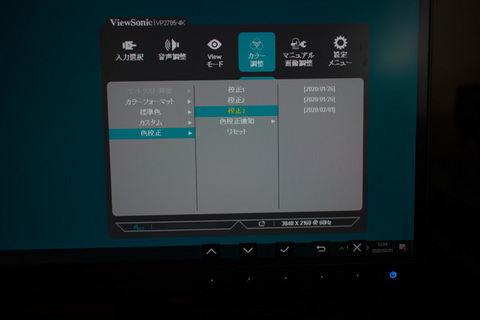
ディスプレイのOSDで色校正が3つまで選択でき、キャリブレーション結果をこの校正番号に「Save to」で割り当てます。
キャリブレーションが終わると、自動でディスプレイの設定が指定した色校正番号へ切り替わります。
5.ソフトの指示に従って、センサーをディスプレイに置く。
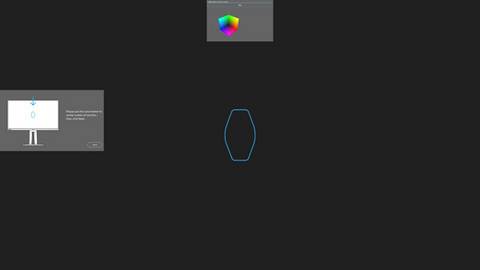
こんな画面が出たら、枠にキャリブレーションセンサーを置きます。

実際のキャリブレーション中の状態。画面の色が変わって、それぞれの色で自動でテストしていきます。
Colorbrationだとこのテストが長いんですよね。
6.ユニフォーミティ(均一表示調整)をする場合は、ソフトの指示に従って、センサーを移動する。
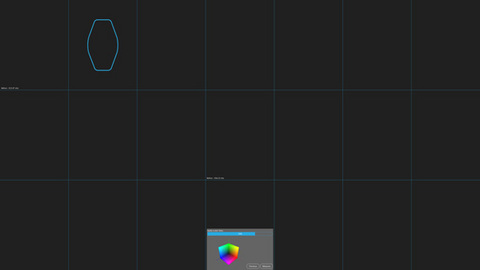
色のキャリブレーションが終わると、マス目が現れて、ユニフォーミティの補正が行われます。

こんな感じで、マス目毎にキャリブレータの位置を変えて、測定していきます。
測定し調整した結果を確認するため、2回繰り返します。
7.カラープロファイルの保存
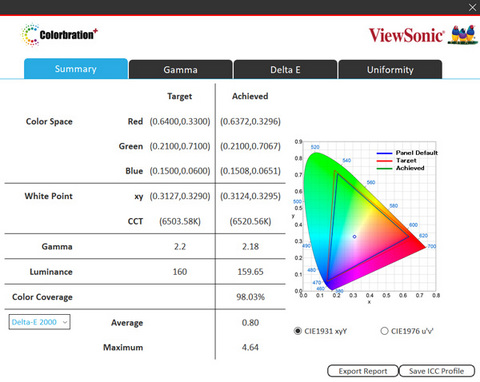
キャリブレーションが完了すると結果が表示されます。補正されているのが判ります。
「Save ICC Profile」でカラープロファイルをセーブします。
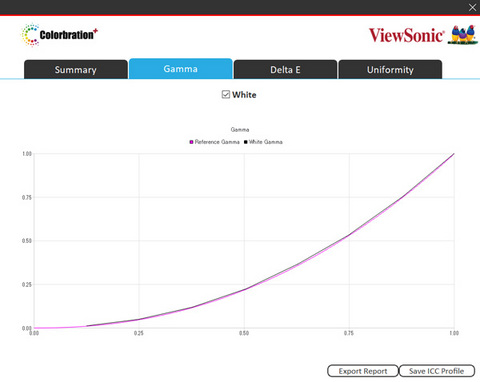
ガンマカーブの補正結果ですかね。
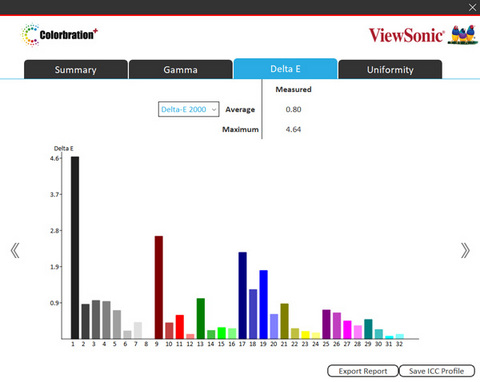
デルタEの補正結果。デルタEって、調べると色差ということですが、ピンときませんね・・・。
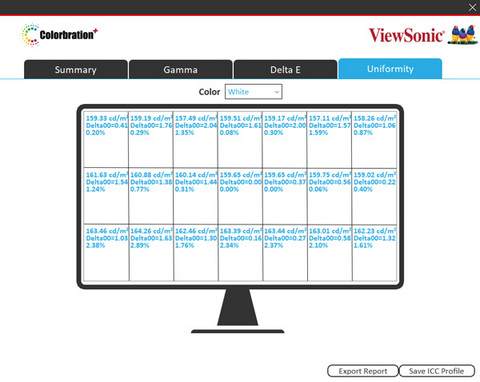
ユニフォーミティの補正結果。結構、差がありますね。
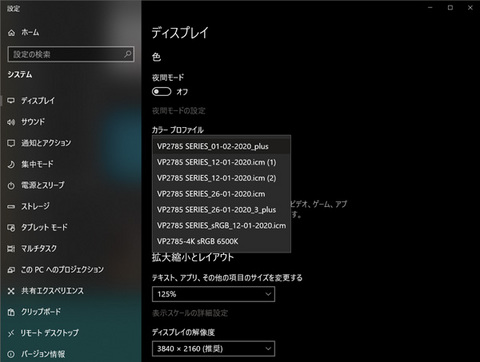
カラープロファイルをセーブすると、自動でカラープロファイルが設定されます。
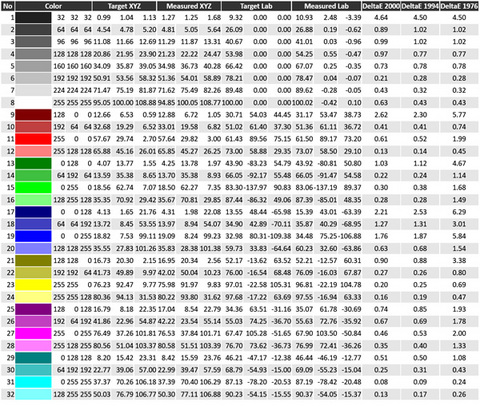
「Export Report」した結果です。結構補正されていることが判ります。って、購入してから1カ月しか経っていませんが、こんなに補正されて大丈夫なのか、ちょっと心配になります。
LG製パネルなので、仕方がないか・・・。やっぱり、安かろう悪かろうなんですかねぇ・・・。
まだまだ、不明点がありますが、ディスプレイで表示したい規格に合わせて、調整する感じのようですね。
気になる点として、環境光にもよって変わるのが気になるところで、PC上で現像する場合でも、明るさが変わらない場所が良いんですよね。リビングから場所を移動するか・・・。



